10 скрити функции на вашия смартфон
тенденции От технологии / / December 30, 2020
1. Поставете всичко необходимо в една екранна снимка
Отделните екранни снимки на кореспонденция или уеб страници с превъртане са неудобни: лесно е да се объркате в няколко файла, които са идентични на пръв поглед. За щастие вече е възможно да се правят дълги екранни снимки.
Някои кожи на Android имат функция More Capture за създаване на такива превъртащи се екранни снимки. Може да се нарече, например, „Интелигентно заснемане“, „Скролиране“, „Скролшот“, „Екранна снимка +“. При някои модели смартфони, след като сте направили обикновен екран, се появява бутон за създаване на дълъг. Работи по следния начин: трябва да плъзнете надолу по екрана, след което изображението автоматично ще превърти, за да запази.
Потърсете тази функция сред инструментите на завесата или лентата за бърз достъп, както и в настройките. И дори да не е във вашия смартфон, има специални приложения като Longshot.
2. Реагирайте на жестове, когато правите снимки и др
Обикновено стартираме камерата на смартфон, като избираме съответната икона на работния плот. По-простата опция е да конфигурирате включването на приложението за правене на снимки, като натиснете бутоните на корпуса на притурката. За да направите това, потърсете в менюто елементи, които в зависимост от производителя на вашия смартфон могат да бъдат наречени „Достъпност“ или „Разширени настройки“.
Има няколко други известни начина за бързо стартиране на камерата - проверете дали те са подходящи за вашето устройство:
- натиснете бутона „Начало“ на отключен смартфон веднъж или два пъти;
- натиснете клавиша за сила на звука два пъти;
- разклатете смартфона два пъти в ръка.
Контролът на жестовете може да помогне и при автопортрети. Например при някои модели е достатъчно да покажете дланта си на камерата, за да получите страхотна снимка за няколко секунди. При други трябва да махнете с ръка пред смартфон, да демонстрирате отворена длан и след това да я стиснете в юмрук, да огънете палеца си или да направите мирен жест.
И това не е всичко от опциите за контрол на жестовете, които новите смартфони OPPO имат. Например, прелистването на пръсти по изключения екран ще включи музиката и ще превключва между песни. Потребителите могат да задават свои собствени жестове за стартиране на важни функции и приложения.
3. Превърнете снимките в шедьоври
Изтегляте приложения за обработка на изображения за страхотни филтри и след това се чудите какво друго да премахнете, за да освободите памет? Може би вграденият фоторедактор на вашия смартфон ще ви е достатъчен. Отворете всяка снимка и изберете менюто Редактиране или Промяна. Там вероятно ще намерите филтри, настройки за яркост, контраст и други характеристики, възможност за изрязване на картина. Проверете дали вашият смартфон ви позволява да прилагате филтри по време на снимане. Потърсете тази настройка в менюто "Камера" - "Филтри".
4. Скрийте Tinder от любопитни очи
Малко вероятно е други хора да имат достъп до вашия смартфон. Но все пак може да имате инсталирани приложения, които бихте искали да скриете от непознати, особено от деца. Например Tinder, игри, които не са твърде солидни за вашата възраст, или алкохолен калкулатор. Добрата новина е, че можете да ги скриете, без да ги изтривате.
Ако имате смартфон с Android, докоснете иконата на лентата с приложения, която се намира в центъра в долната част на екрана. От менюто с опции изберете Скриване / показване на приложения. След това маркирайте тези, които трябва да изчезнат от екрана. Ако е необходимо, те могат да бъдат извикани от списъка на всички приложения чрез същия кръгъл бутон в центъра. Как работи на iOS, ние вече каза.
Предварително инсталираните програми също могат да бъдат скрити. Намерете този, който ви е необходим, в настройките и щракнете върху „Деактивиране“ в раздела. Можете да го стартирате от раздела „Скрити“ в същото меню.
По-простият вариант е да скриете приложенията. Просто създайте папка за тях на вашия работен плот. И ако вашият смартфон има скенер за пръстови отпечатъци или функция за разпознаване на лица, приложението може да бъде премахнато в сейфа на файла.
5. Покажете всичко скрито
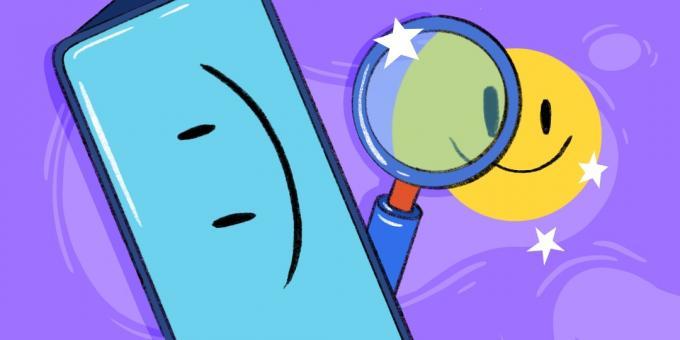
Ако не можете да видите нещо на екрана, използвайте лупа. Можете да го активирате в менюто „Достъпност“ или „Разширени настройки“. Ако имате смартфон с Android, най-вероятно увеличението се появява, когато бързо докоснете екрана трикратно с един пръст. В някои случаи можете дори да видите иконите на приложения в детайли с лупа.
6. Стартирайте две приложения наведнъж
Поне смартфоните, базирани на Android 9.0 и някои други черупки, имат такава възможност. Това е подходящо за приложения, които поддържат режим на разделен екран. Можете например да отворите програма в долната част на екрана, която все още не сте разбрали, а в горната част - обучителен видеоклип за работа с нея. Ще можете да използвате няколко приложения едновременно, ако те поддържат тази функция. Например можете да гледате видеоклип в малък прозорец, отворен върху друга програма.
На Смартфони OPPO с ColorOS 6.1 режимът на разделен екран е активиран в настройките. Отворете едно приложение и плъзнете нагоре по дисплея с три пръста едновременно: то ще се появи в горната половина на екрана. Можете да изберете второто приложение от менюто, което се появява в долната част.
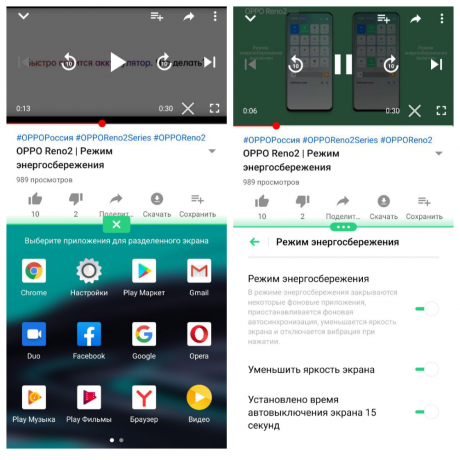
7. Наберете последния номер с две движения
Ако отидете в менюто с номера в приложението Телефон и натиснете бутона с слушалката два пъти, ще бъде набран последният изходящ номер. Тази функция е внедрена както в Android, така и в iOS. След първото натискане номерът ще се появи на екрана. Следващото натискане ще стартира комплекта.
8. Неутрализирайте потенциалните вредители

В Android 7.1 е добавен специален режим. Ако подозирате, че наскоро инсталирано приложение може да е злонамерено, можете да го спрете с няколко докосвания на екрана.
Трябва да натискате бързо и често: активиран е "режимът на паника" и смартфонът ще ви върне на главния екран. След това можете да спрете приложението от настройките или да го деинсталирате.
9. Защитете тайната на кореспонденцията
Когато разработчиците решиха да покажат началото на текста на известието на екрана, те помислиха за нашето удобство и честотата на стартиране на техните приложения. Но за поверителността не се полагаха грижи.
За да предотвратите четенето на известия от някой, на когото не са предназначени, намерете в настройките елемента „Приложения и известия“ или просто „Известия“ (в зависимост от версията) и изберете подходящата опция за извеждане. Например можете да предотвратите показването на текст или да използвате четец на пръстови отпечатъци за достъп до съобщение.
10. Клониране на приложения
Използвате ли два различни акаунта в приложението и уморени ли сте да превключвате между тях всеки път? Направете копие на програмата, за да стартирате и двата клона заедно или поотделно. С всички настройки, акаунти и записвания.
IN Смартфони OPPO с операционна система ColorOS 6.1 можете да клонирате приложения за социални мрежи Instagram, Skype, Facebook, месинджъри Viber, WhatsApp, Telegram и други.


След създаване на копие, на работния плот ще се появи друга икона на приложението, показваща новия акаунт. Ще можете да стартирате клонинги независимо един от друг.
Опитайте ColorOS 6.1



